ის ფაქტი, რომ ნაცნობი ”დაწყება” ღილაკი და შესაბამისი მენიუ კვლავ მტკივნეულად გამოჩნდა მეათე ვერსიის ახალ Windows OS- ში, მომხმარებლებმა დიდი ენთუზიაზმით მიიღეს. ამასთან, სიხარული გარკვეულწილად ნაადრევი აღმოჩნდა, რადგან ზოგჯერ ხდება ისე, რომ Start მენიუ არ გაიხსნას Windows 10. ახლა ჩვენ განვიხილავთ, თუ როგორ გავასწოროთ ეს სიტუაცია უმარტივესი მეთოდებით.
B "დაწყება" არ იხსნება: წარუმატებლობის შესაძლო მიზეზები
დასაწყისისთვის, "ათი" თავად ტექნიკური ვერსიის საწყისი ვერსიის სახით საკმაოდ ნედლი იყო. გარდა ამისა, იგი დაინსტალირებულია როგორც არსებული სისტემის განახლება.
აქედან, ჩვენ დაუყოვნებლივ შეგვიძლია დავასკვნათ, თუ რატომ არ იხსნება Windows 10 Start მენიუ. მთავარი მიზეზი ბევრი ექსპერტი უწოდებს წარსული OSes- ის შეცდომებს, რომლებმაც მემკვიდრეობით მიიღეს "ათეული". და ეს, პირველ რიგში, რეესტრის ან ადგილობრივი განპირობებულია ჯგუფური პოლიტიკარომლის პარამეტრი უბრალოდ დარეგისტრირდება რეესტრის კლავიშებს. ამაზე ცოტა მოგვიანებით დავუბრუნდებით.
Windows 10-ის განახლების შემდეგ, დაწყება არ იხსნება: რა უნდა გავაკეთო?
ახლა განვიხილოთ ოდნავ განსხვავებული სიტუაცია. მიუხედავად იმისა, რომ თავდაპირველად ამტკიცებდნენ, რომ ”ათობით” განახლება არ გამოვა, ისინი გამოირჩევიან შესაშური გამძლეობით. აქ შეიძლება მოხდეს ისეთი სიტუაცია, რომელიც დამახასიათებელია თითქმის ყველა სისტემისთვის.
ეს შეიძლება იყოს არასწორი ინსტალაცია განახლება ან თავად "მოუხერხებელი" განახლება. რა უნდა გავაკეთო, თუ განახლება არ გახსნის Windows 10 დაწყებას? პირველი, ყურადღება მიაქციეთ თუ არა ღილაკი (და მენიუ, შესაბამისად) მუშაობდა განახლების დაყენებამდე. თუ ასეა, შეგიძლიათ სცადოთ მხოლოდ სისტემის აღდგენა სტანდარტული გზა არჩევანი საკონტროლო წერტილიგანახლების წინა ინსტალაცია.

ისევ და ისევ Windows 10 არ გახსნის "დაწყებას"? თქვენ შეგიძლიათ ამოიღოთ განახლებული პაკეტი ხელით. მხოლოდ ამ შემთხვევაში, პაკეტების დათვალიერებისას, თქვენ უნდა დაალაგოთ ინსტალაციის თარიღი, შემდეგ კი წაშალოთ ისინი ერთდროულად, რასაც მოჰყვება სისტემის გადატვირთვა, რათა დადგინდეს, რომელი განახლება გამოიწვია.
ამის შემდეგ, თქვენ შეგიძლიათ დაბლოკოთ ნაპოვნი პაკეტი (გამორთოთ მისი ინსტალაცია), ხელახლა მოძებნოთ და დააინსტალიროთ ახალი პაკეტები. საჭიროა მხოლოდ კრიტიკული განახლებების ძებნა, როგორც წესი, უსაფრთხოების სისტემის განახლებისთვის, ხელით რეჟიმში უნდა განხორციელდეს, ხოლო ამის გაკეთება მიზანშეწონილია საბრძოლო პაკეტის ან პაკეტების დაბლოკვისთანავე.
სავალდებულო სისტემის შემოწმება
ასე რომ, Windows 10-ის "დაწყება" არ იხსნება. ამ შემთხვევაში, მკაცრად რეკომენდებულია სისტემის შემოწმება. ამის გაკეთება საჭიროა სტანდარტული სკანირების კომუნალური პროგრამის გამოყენებით სისტემის დისკი ან განყოფილება, მაგრამ სპეციალური გუნდის დახმარებით.
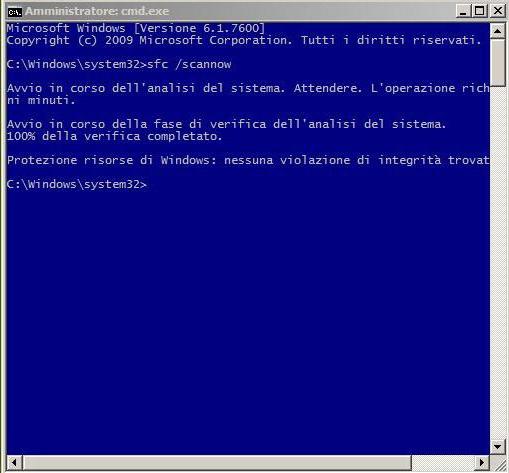
ეს ეხება sfc / scannow- ს, რომელიც იწერება ბრძანების ხაზზე (Run მენიუდან cmd- ს მოწოდება). ასევე შეგიძლიათ გამოიყენოთ იგი მენიუში შესასვლელად .თუ, თუ სრული სკანირების შემდეგ, Windows 10 – ში Start menu არ გაიხსნება, გადადით შემდეგ ეტაპზე.
რეესტრის ჩანაწერების დაფიქსირება
ახლა ჩვენ უნდა შევიტანოთ ცვლილებები სისტემის რეესტრიმაგრამ ამით ძალიან ფრთხილად უნდა იყოთ.
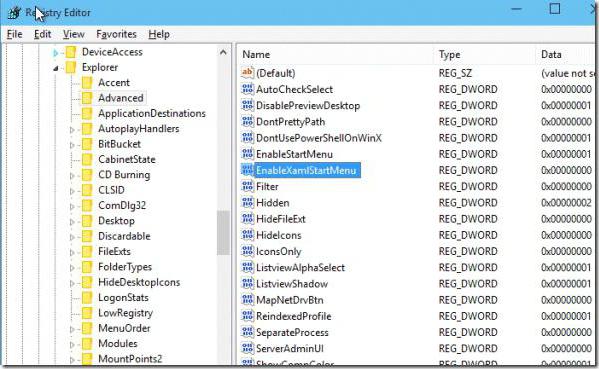
პირველი, თქვენ შეიტანთ თავად რეესტრს (regedit ბრძანება), რის შემდეგაც უნდა ჩამოხვიდეთ HKCU ფილიალში და გადადით CurrentVersion განყოფილებაში, სადაც შეარჩიოთ Explorer ხაზი. მოწინავე პარამეტრებში მარჯვენა მხარეს იქმნება DWORD პარამეტრი (32 ბიტიანი), რომელსაც უნდა ეწოდოს EnableXAMLStartMenu და შემდეგ დააყენოთ იგი "0". თუ ასეთი პარამეტრი უკვე დაინიშნა, ის უნდა შეიცვალოს იმავე მნიშვნელობით (ნულოვანი). უცნობია რატომ, მაგრამ სისტემა ზოგჯერ ვერ აღიქვამს ნაგულისხმევი კონფიგურაციას.
ამ ყველაფრის გათვალისწინებით, თუ თქვენ არ გსურთ ხელით დაარეგისტრიროთ ყველა პარამეტრი რეესტრში (ან არ არის შესაძლებელი), ზოგჯერ შეგიძლიათ გამოიყენოთ სპეციალური სკრიპტი "Run" მენიუში შეყვანილი ავტომატური ბრძანების სახით, მაგრამ ეს მხოლოდ დუბლიკაციას ახდენს დადგენილ მნიშვნელობებსა და პარამეტრებზე.
PowerShell- ის გამოყენებით
ახლა ჩვენ ვუყურებთ ღილაკს და მენიუს. Windows 10 არ გახსნის დაწყებას თუნდაც ამის შემდეგ? ჩვენ მივდივართ კარდინალურ ქმედებებზე. აქ დაგჭირდებათ სპეციალური PowerShell ალგორითმების გამოყენება.
ჩვენ "სამუშაო მენეჯერს" ვეძახით ან სამ თითის კომბინაციით Ctrl + Alt + Del, ან taskmgr ბრძანებით. ფანჯარაში, რომელიც გამოჩნდება, ჩვენ დაინტერესებული ვართ ფაილების მენიუდან, სადაც გსურთ შექმნათ ახალი დავალება და შეიტანოთ ველი PowerShell და დავიწყოთ იგი ადმინისტრატორის უფლებებით.
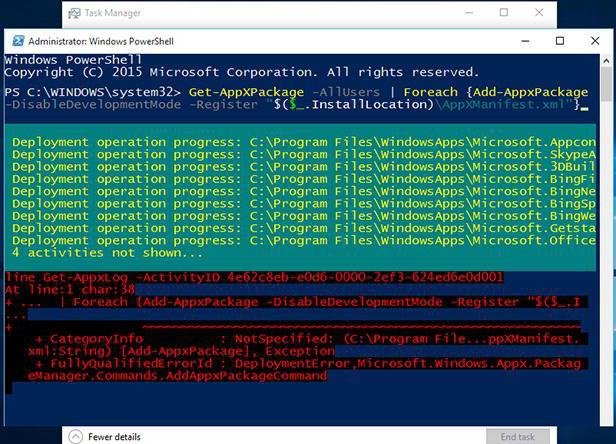
ახლა ყველაზე მნიშვნელოვანი რამ: ჩვენ ჩავწერთ შემსრულებელ კოდს სპეციალური ხაზის სახით და ველოდებით პროცესის დასრულებას. შეცდომების გამო, რომლებიც შეიძლება წარმოიშვას, ამის შემდეგ, ღილაკი და მენიუ ნამდვილად დაიწყებს მუშაობას.
დასკვნის ნაცვლად
როგორც ხედავთ, თუ "სტარტი" არ იხსნება Windows 10-ში, ამაზე განსაკუთრებით საშინელი არაფერია. ამგვარი სიტუაციის გამოსწორების მეთოდები საკმაოდ მარტივია და შესაძლებელია ნებისმიერი მომხმარებლისთვის. კიდევ ერთი რამ - ე.წ. სუფთა ინსტალაციამაგალითად, Windows 10 Pro, Home, ან Enterprise. სავარაუდოდ, თუ "დაწყება" არ მუშაობს, ეს განპირობებული იყო მხოლოდ იმით, რომ ახალი სისტემის დაყენება ხდებოდა მყარი დისკის ფორმატის გარეშე. და წინა ვერსიის შეცდომებიც შეიძლებოდა შენარჩუნებულიყო. ნებისმიერ შემთხვევაში, თქვენ უნდა მოძებნოთ ძირეული მიზეზი, მაგრამ ძალიან სავარაუდოა, რომ ამ ვერსიებს დაყენებული აქვთ საკუთარი განახლებები, შესაძლებელია, რომ განაწილების ნაკრები ან დისკის სურათი გადმოწერილი იყო არაოფიციალური წყაროდან, მაგრამ თქვენ არასოდეს იცით რა შეიძლება იყოს.
თუ ზემოთ ჩამოთვლილი არცერთი მეთოდი არ დაეხმარება სუფთა ინსტალაციის შემდეგაც კი, ინსტალაცია თავიდან უნდა გაკეთდეს, ხოლო სისტემის დისკის ან დანაყოფი მაინც უნდა იყოს ჩართული. თუ საჭიროა ერთდროულად შეინახოთ გარკვეული ინფორმაცია, მაშინ ის გჭირდებათ მისი კოპირება სხვა განყოფილებაში, ან, ვთქვათ, სხვაზე მოსახსნელი მედია ჩვეულებრივი USB ფლეშ დრაივის სახით.
ცოტა ხნის წინ, Microsoft- მა გამოუშვა ოპერაციული სისტემის შემდეგი ვერსია, სახელწოდებით Windows 10. ბევრი რამ არის ოპტიმიზებული, გაფართოვდა ფუნქციონალური, მაგრამ ზოგადად, კომპანიის მიერ დასახული კონცეფცია Windows 8 – ის გამოშვებით გაგრძელდა. კორპორაციის ცნობით, ახალ სისტემაში 100 მილიონზე მეტმა მომხმარებელმა უკვე გადახურა. შესანიშნავი ოპტიმიზაციის მიუხედავად, ტექნიკური პრობლემები ზოგჯერ წარმოიშობა სისტემასთან. ამ სტატიაში განვიხილავთ რა უნდა გავაკეთოთ, თუ Windows 10 არ გახსნის დაწყებას.
შესაძლო პრობლემები
პირველ რიგში, განვიხილოთ, რატომ შეიძლება ეს მოხდეს. რამდენიმე მიზეზი არსებობს იმის გამო, რომ Start მენიუ არ იხსნება Windows 10-ში.
ყველაზე გავრცელებული მიზეზი არის სისტემის შეცდომები. OS- ს მექანიზმთან ურთიერთობისას შეიძლება მოხდეს ავარიები, რომლებიც ხელს უშლის სწორად შესვლას "დაწყების" ღილაკზე დაჭერისას.
ზოგიერთმა მომხმარებელმა შენიშნა, რომ Start არ იხსნება Windows 10-ის განახლების შემდეგ - ეს კიდევ ერთი მიზეზია. ის შეიძლება შეიცავდეს არა მხოლოდ განახლების პროგრამული კომპონენტის სისწორეს, არამედ იმასაც, თუ როგორ იყო დაინსტალირებული.
მესამე მხარის პროგრამებმა ასევე შეიძლება გამოიწვიოს პრობლემები. და ზოგჯერ მომხმარებელი არც კი ეჭვობს, რომ ნებისმიერი კომპონენტის დაყენების შემდეგ, რომელიც მთლიანად არ არის დაკავშირებული "დაწყებასთან", მას შეიძლება გაუჭირდეს.
კომპიუტერი გაყინულია. დიახ, დიახ, ეს არ არის ხუმრობა და ეს ხდება. როდესაც პროცესორი ვერ უმკლავდება დატვირთვას, მონიტორზე სურათი ხდება სტატიკური, რამაც შეიძლება შექმნას შთაბეჭდილება, რომ Windows 10 არ იხსნება "დაწყება".
ეს არის ამ პრობლემის სავარაუდო მიზეზები. თუ სხვებს წააწყდით და ვერ იპოვნეთ გამოსავალი, დაწერეთ ამის შესახებ კომენტარებში - ჩვენ დაგეხმარებით!
როგორ უნდა მოგვარდეს?
ასე რომ, შევეცადოთ გაერკვნენ, რა უნდა გავაკეთოთ, თუ Start 10 – ში არ იხსნება Windows 10 – ში.
თუ მარცხი მოხდა სისტემის ურთიერთქმედების გამო, არსებობს 3 შესაძლო გამოსავალი.
Explorer.exe- ს გადატვირთვა
ეს ოპერაცია ზოგჯერ დაგეხმარებათ, როდესაც დაწყება არ იხსნება Windows 10 – ში. ამ ოპერაციის შესასრულებლად, დააჭირეთ ღილაკის კომბინაციას Ctrl + Shift + Esc (ხსნის "სამუშაო მენეჯერი"), დააჭირეთ ღილაკს "დეტალები" (ფანჯრის ბოლოში), შემდეგ "პროცესები" ჩანართში (ზედა მენიუში) იპოვნეთ პროცესი სახელწოდებით "Explorer" და დააჭირეთ მასზე მარჯვენა ღილაკს და დააჭირეთ ღილაკს "გადატვირთვა". 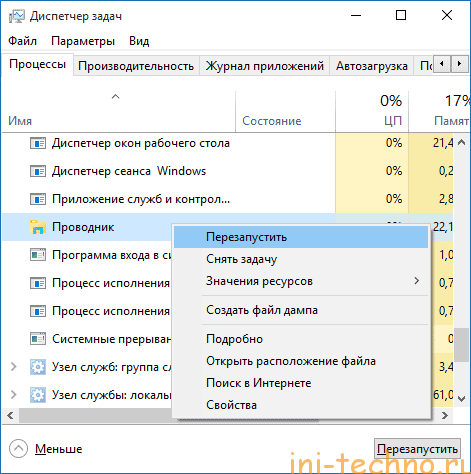
პროცესი განახლდება და, შესაბამისად, დაწყება ღილაკი.
დაწყება WindowsPowerShell- ის მეშვეობით აღდგენა
თუ Windows 10 გახსნის "დაწყებას", შეგიძლიათ გამოიყენოთ უფრო ეფექტური მეთოდი - შეიყვანეთ ბრძანება PowerShell- ში. ამისათვის თქვენ უნდა გაიქცეთ სისტემური ინსტრუმენტი. შეგიძლიათ იპოვოთ ის შემდეგნაირად: Windows / System32 / WindowsPowerShell / v1.0შემდეგ მენიუს მარჯვენა ღილაკით შეარჩიეთ "აწარმოე როგორც ადმინისტრატორი". 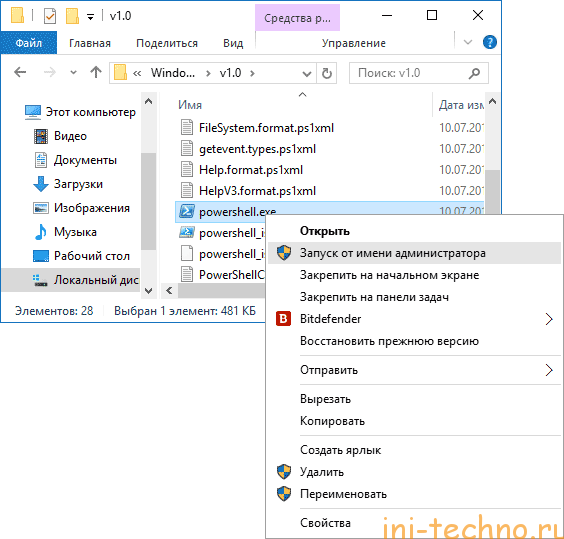
PowerShell გახსნის შემდეგ შეიყვანეთ შემდეგი ბრძანება:
Get-AppXPackage - AllUsers | Foreach (Add-AppxPackage –DisableDevelopmentMode –Register “$ ($ _. InstallLocation) \\ AppXManifest.xml”)
შესრულების დასრულების შემდეგ შეამოწმეთ თუ არის დასაწყისი შესაძლებელი.
რეესტრის გაწმენდა
თუ Start 10 მენიუ იხსნება Windows 10 – ში და წინა ნაბიჯები არ დაეხმარა, შემდეგ სცადეთ შემდეგი ნაბიჯები.
პირველი, თქვენ უნდა შეამოწმოთ სისტემის ფაილების მთლიანობა. ეს კეთდება შემდეგნაირად:
1. დარეკეთ ბრძანების სტრიქონი კლავიატურის მალსახმობი გამარჯვება + რ
2. ბრძანება გაუშვით sfc / scannow
თუ სისტემა დააბრუნებს შეტყობინებას, რომელშიც ნათქვამია, რომ ყველაფერი სისტემურ ფაილებთან არის დაკავშირებული, გააკეთეთ შემდეგი:
1. კლავიატურაზე მალსახმობით კვლავ დაურეკეთ ბრძანების ხაზს გამარჯვება + რ
2. დაარეგისტრირეთ regedit ბრძანება და შეასრულეთ იგი
3. რეესტრში, რომელიც იხსნება მარცხენა მხარეს, გაიარეთ ბილიკი:
HKEY_CURRENT_USER \\ პროგრამა \\ Microsoft \\ Windows \\ CurrentVersion \\ Explorer \\ Advanced
4. რეესტრის ფანჯრის მარჯვენა მხარეს, დააწკაპუნეთ მარჯვნივ
შექმნა -\u003e DWORD პარამეტრი (32 ბიტიანი)
5. დააყენეთ პარამეტრის სახელი ჩართეთXAMLStartMenuდა დააწესეთ მნიშვნელობა 0-ზე. 
ამ ნაბიჯების დასრულების შემდეგ, დახურეთ რეგისრის ფანჯარა და გადატვირთეთ სისტემა. შემთხვევების 99% -ში ეს ხელს უწყობს Start-up- ის გადატვირთვას.
პრობლემის სხვა გადაწყვეტილებები
თუ ზემოთ ჩამოთვლილი მოქმედებების შემდეგ, Windows კვლავ არ ხსნის "დაწყებას", მაშინ, სავარაუდოდ, ეს მიზეზი მესამე მხარის პროგრამებშია, რომლებიც ბლოკავს ამ სისტემის პროცესს. შეეცადეთ დაიმახსოვროთ რა პროგრამებში ხართ ახლახან თქვენს კომპიუტერში დამონტაჟებულია? ალბათ, მათი ამოღება პრობლემას გაგიხსნით.
ერთი ვარიანტი, რომელსაც ზოგჯერ ეხმარება ახალი მომხმარებლის შექმნა. ამისათვის:
1. დარეკეთ ბრძანების ხაზს მალსახმობი გამარჯვება + რ
2. შეიყვანეთ ბრძანება
ახალი მომხმარებლის ახალი მომხმარებლის სახელი / დამატება
მენიუს აღდგენის ყველაზე რადიკალური გზაა სისტემის უკან დაბრუნება. ის ყოველთვის მუშაობს, გარდა იმ შემთხვევებისა, როდესაც პრობლემა შეიქმნა მესამე მხარის პროგრამებით, რადგან დაბრუნება არ ახდენს გავლენას მყარ დისკზე ცვლილებებზე მომხმარებლის ფაილებს შორის.
ასე რომ, ჩვენ განვიხილეთ, თუ რატომ არ იხსნება Windows 10 Start მენიუ და შემოგვთავაზა ამ პრობლემის გადასაჭრელად ყველაზე ეფექტური გზა. თუ ზემოთ აღწერილი მოქმედებები არ დაეხმარა, დაწერეთ ამის შესახებ კომენტარებში ან განყოფილებაში, და ერთად ჩვენ ნახავთ, თუ როგორ დაგეხმაროთ.
ოპერაციული სისტემის (OS) განახლებული ვერსიის მომხმარებლები ჩივიან, რომ ხშირად დაწყების მენიუ არ მუშაობს Windows 10-ში, რაც კომპიუტერის (PC) კონტროლს ართულებს.
რეგულარულად გვხვდება შეცდომები, რომლებიც დაკავშირებულია OS- ს ტექნიკური ვერსიის არასრულყოფილად სრულყოფასთან. არსებული სირთულეები დეველოპერების მიერ ეტაპობრივად აღმოიფხვრება, რადგან განახლებულია ოპერაციული ვერსია.
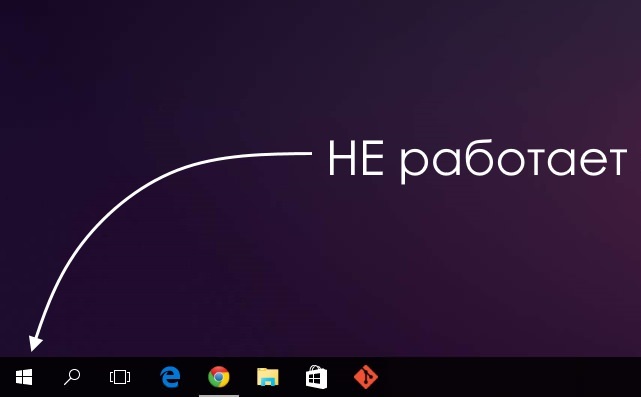
სანამ ინჟინრები მუშაობენ OS- \u200b\u200bს გაუმჯობესებაზე, რიგით მომხმარებლებს მოუწევთ Windows 10 Start მენიუს დეფექტების დაფიქსირება.
ჩვენ აღვადგენთ ფუნქციებს PowerShell- ის საშუალებით
შედეგად წარმოქმნილი გაუმართაობა განპირობებულია იმით, რომ დეველოპერების მიერ ნაგულისხმევი შექმნილ regedit რეესტრის პარამეტრმა შეწყვიტა ფუნქციონირება სასურველი რეჟიმში. ყველაზე ხელმისაწვდომი მეთოდია ღილაკის აღდგენა ამოცანის მენეჯერის გამოყენებით.
აუცილებელია იმოქმედოთ შემდეგი ალგორითმის შესაბამისად:
- ბრძანების ხაზის გაფართოება - თქვენ უნდა დაიჭიროთ R + Windows კლავიშის კომბინაცია ან დააჭირეთ დავალების პანელს დისპეტჩერის გაშვებით;
- "ახალი დავალების" ქვეპუნქტის გადასვლა მდებარეობს "ფაილის" განყოფილებაში;
- powerShell ბრძანების შემოღება ფანჯარაში, რომელიც გამოჩნდება - მითითებულია დამატებითი გამშვები ნიშანი, რომელიც ადასტურებს დავალებების გამოყენებას ადმინისტრატორის უფლებებით.
ყურადღება! Start მენიუს დაყენება ადმინისტრატორის უფლებების გარეშე შეუძლებელია.
ღილაკი იმუშავებს PowerShell ფანჯარაში შესაბამისი დავალების შექმნის შემდეგ, სპეციალურად შემუშავებულ ველში პროგრამის კოდში შესვლის გზით, რომელსაც შეუძლია აღადგინოს დაკარგული ფუნქციონირება:
მიიღეთ-appxpackage-all * shellexperience * -packagetype bundle |% (add-appxpackage-register -dableabledevelopmentmode ($ _. ინსტალაცია განთავსება + ”\\ appxmetadata \\ appxbundlemanifest.xml”).
არსებობს ალტერნატიული ტექნიკა, რომელიც საშუალებას გაძლევთ აღადგინოთ Windows 10 Start მენიუს ფუნქციონალური ფუნქცია, რომელიც შედგება PC- ზე explorer.exe ფაილის უმარტივე გადატვირთვაში. ჩვენ უნდა ვიმუშაოთ შემდეგ ალგორითმზე:
- გამართავს კომბინაციას Esc + Shift + Ctrl - მარტივი გზით უწოდებს დავალების მენეჯერს;
- გადასვლა ქვე-პუნქტში "დეტალები";
- ჩანართის გახსნა "პროცესები";
- დააჭირეთ "Explorer" პროცესს შემდგომი გადატვირთვისთვის.
ყურადღება! მითითებული მეთოდის გამოყენებით, Start მენიუ ყოველთვის არ არის დაყენებული, მაგრამ მხოლოდ ისეთ შემთხვევებში, როდესაც ნამდვილად არ არის სერიოზული სისტემის შეცდომა.
შექმენით ახალი მომხმარებელი
ნორმალური ფუნქციონირების მიღწევა პროფ. Windows 10, შესაძლოა ახალი მომხმარებლის შექმნით, "პანელის პანელის" განყოფილების გამოყენებით. მარტივი ამოცანა მოგვარებულია შემდეგნაირად:
- win + R clamping
- საკონტროლო ბრძანების შემოღება;
- ჩაწერეთ მომხმარებლის სახელი ბრძანების ხაზზე.
ძირითადად, ახალი მენიუში დაწყების მენიუ სწორად მუშაობს. ეს რჩება საჭირო ფაილების გადაცემას და წარუმატებელი ანგარიშის გამორთვას.
ოპერაციული სისტემის აღდგენა
კარდინალური მეთოდი, რომელსაც შეუძლია შეარყიოს PRO Windows 10, არის ოპერაციული სისტემის აღდგენის პროცედურის შესრულება უსაფრთხო რეჟიმში. აუცილებელია სისტემის საწყის მდგომარეობაში დაბრუნება, ამით აღმოფხვრილი შეცდომები, რომლებიც მოგვიანებით წარმოიშვა. რეკომენდებულია მუშაობა მარტივი ტექნოლოგიის გამოყენებით:
- განყოფილება "შეტყობინებები";
- ქვეპუნქტი "ყველა პარამეტრი";
- ქვე-პუნქტი "უსაფრთხოება განახლებით";
- სვეტი "აღდგენა".
ყურადღება! მიუხედავად არჩეული მეთოდისა, პარამეტრების მქონე პროგრამები გამორთული იქნება.
მინიმიზაცია შესაძლო შეცდომები ოპერაციის დროს, შესაძლოა, გამოყენებული იქნას OS- ს სხვაგვარი აღდგენის მეთოდი. საჭირო იქნება არაერთი ელემენტარული მოქმედება:
- კომპიუტერის დაწყება სისტემაში შესვლის გარეშე - პაროლის მოსალოდნელი შეყვანის ადგილას, ერთდროულად დააჭირეთ ღილაკს და Shift ღილაკთან ერთად;
- დიაგნოზის ქვეპუნქტზე გადასვლა;
- "დაუბრუნდი საწყის მდგომარეობას."
რჩევა! რეკომენდებულია ამ კონკრეტული მეთოდის გამოყენება, რადგან ამის საჭიროება არ არის სისტემის განაწილებაინსტალაციის დროს ხორციელდება ავტო რეჟიმში შეცდომების სერიის მინიმუმამდე შემცირებით.
ოპერაციული სისტემის წინა ვერსიის დაბრუნება
მომხმარებლები, რომლებიც თავდაპირველად იყენებდნენ OS 8.1- ს და დაასრულეს განახლების პროცედურა Windows 10-ზე, შეუძლიათ დაბრუნდნენ წინა ვერსიაზე. ჩვენ ვიმუშავებთ მარტივი სქემის მიხედვით:
- გადადით "ყველა პარამეტრის" განყოფილებაში;
- შეარჩიეთ ქვეპუნქტი „უსაფრთხოება განახლებით“;
- გადადით "აღდგენის" ქვესექციაში.
დაწკაპუნებით "დაწყების" დაწვის ღილაკზე "წინა ვერსიაზე დაბრუნება" სვეტში და მიუთითებთ მისი დაბრუნების მიზეზს, მომხმარებელი სწრაფად დააბრუნებს OS- ს საწყის მდგომარეობაში და შეძლებს განაახლოს კიდევ ერთხელ.
დასკვნა
ეს მეთოდოლოგიები დაგეხმარებათ, რომ Start მენიუ სწორად იმუშაოს. მომხმარებელს მოუწოდებს შეეცადოს შემოთავაზებული მეთოდები, გადავიდეს მარტივი გზა რთულ ვარიანტამდე.
სისტემის აღდგენა ან წინა ვერსიის დაბრუნება არის ბოლო ვარიანტი, რომელიც გამოიყენება სხვა ცვალებადობის შემთხვევაში.
მეთოდის არჩევა, თქვენ გჭირდებათ დიაგნოზის დასმა ოპერაციული სისტემის საშუალებით სკანირების გზით სისტემის ფაილებიბრძანების მოთხოვნის გახსნით და cmd აკრეფით. პროცედურა გრძელდება ნახევარი საათის განმავლობაში და შექმნილია არსებული შეცდომების აღმოსაფხვრელად.
თუ სიტუაცია არ გაუმჯობესდა, მაშინ საქმე რეესტრშია და აუცილებელია დირექტორიაში ახალი პარამეტრების ფორმირების მისაღწევად.
თქვენ უნდა დაურეკოთ ბრძანების ხაზს და შეიყვანოთ REG დამატება "HKCU \\ პროგრამა \\ Microsoft \\ Windows \\ CurrentVersion \\ Explorer \\ Advanced" / V EnableXamlStartMenu / T REG_DWORD / D 0 / F.
ინსტრუქციის შემდეგ, მომხმარებელი შეძლებს გაუმკლავდეს დავალებას და მიიღოს მისაღები შედეგი.
დაწყების მენიუ და სხვა პანელები არ მუშაობს Windows 10-ში
გამოსავალი: დაწყების მენიუ არ მუშაობს Windows 10-ში
19.07.2017
ოპერაციული სისტემის უზარმაზარი მომხმარებელი არასასიამოვნო ვითარების წინაშე აღმოჩნდა - მას შემდეგ, რაც ისინი განახლებულან ახალი ფანჯრები 10, მათ დაიწყეს სტანდარტული პროგრამების გატარების პრობლემა. ყველაზე უარესი ის არის, რომ როდესაც Windows 10 დაწყების მენიუ არ იხსნება, შეტყობინებების ზოლი და ძებნა ასევე არ მუშაობს, ზოგიც სტანდარტული პროგრამები გულმოდგინედ უგულებელყოფენ მათი წამოწყების მცდელობებს.
ზოგისთვის ეს პრობლემები დავაში გადამწყვეტი არგუმენტი გახდა რომელი Windows უკეთესია სანდო და დადასტურებული Windows 7-ის გამოყენებას და ათობით ინოვაციის მიტოვებას. ამასთან, ჩვენს მკითხველს არ შეეჩვია სიძნელეების გადასაჭრელად და დღეს ჩამოვთვლით რამდენიმე გზას, რომელთა დახმარებითაც შესაძლებელია ასეთი პრობლემების მოგვარება.
შინაარსი
ეს შეცდომა ძირითადად ხდება მაშინ, როდესაც windows განახლება 7 ან 8.1 ათეულამდე. ამგვარმა შეტევამ იმდენი მომხმარებელი იმოქმედა, რომ დეველოპერებმა ყურადღება მიაქციეს და გაათავისუფლეს სპეციალური კომუნალური, რაც ხელს უწყობს Start მენიუს და სხვა პროგრამების ფუნქციონირების აღდგენას. ამიტომ, ამგვარი პრობლემების მოგვარება უნდა დაიწყოს.
ჩვენ დავაფიქსირებთ დაწყების მენიუს სპეციალური კომუნალური პროგრამის გამოყენებით
2016 წლის ივნისში გამოვიდა დეველოპერებისგან ოფიციალური კომუნალური პროგრამა, რომელიც საშუალებას გაძლევთ თავიდან აიცილოთ პრობლემები მენიუს დაწყებით, ასევე გულმოდგინედ გამოსწორდეთ სხვა ნაკლოვანებები.
Windows 10 – ისთვის დაწყებული მენიუ სარემონტო კომუნალური ჩამოტვირთვა შეგიძლიათ პირდაპირ Microsoft– დან.

დაველოდოთ სასარგებლო პროგრამას პრობლემების დასადგენად.

თუ პრობლემა გამოვლენილია, კომუნალური ავტომატურად გაასწორებს მას, წინააღმდეგ შემთხვევაში შემდეგი ფანჯარა გამოჩნდება.
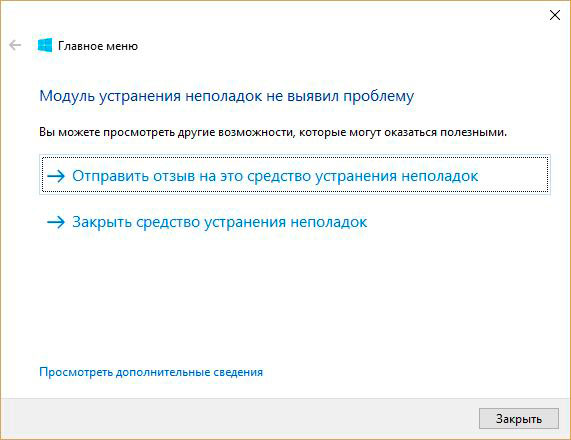
თქვენ შეგიძლიათ გაეცნოთ უფრო დეტალურ მოხსენებას, დააჭირეთ დამატებით ინფორმაციას.
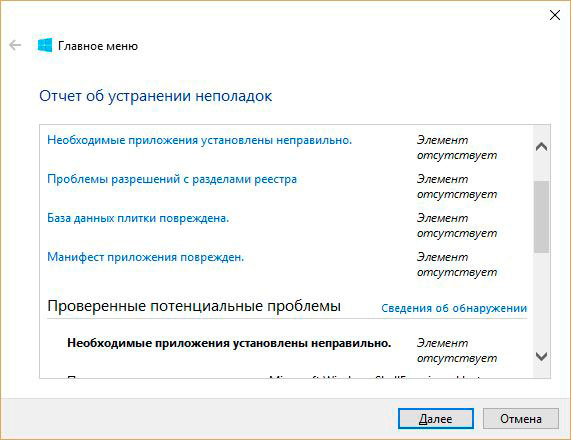
უმძიმეს შემთხვევაში, ამან უნდა გადაჭრას ზემოთ ჩამოთვლილი პრობლემების უმეტესი ნაწილი. თუ ეს არ მოხდა, ჩვენ შეცდომების ხელით გამოსწორებას ვაგრძელებთ.
შეეცადეთ გადატვირთოთ explorer.exe, Windows 10 – ის დაწყების მენიუს დასადგენად
ზოგჯერ, დირიჟორის ელემენტალურ გადატვირთვას შეუძლია პრობლემის მოგვარება. ნებისმიერ შემთხვევაში, გასინჯვა ღირს. დაურეკეთ სამუშაო მენეჯერს კომბინაციით Ctrl + Shift + Esc, ან დააჭირეთ დავალების პანელს ერთხელ მაუსის მარჯვენა ღილაკით.
![]()
შემდეგი იპოვნეთ სიაში გამომძიებელი და გადატვირთეთ მაუსის მარჯვენა ღილაკით.

დაეხმარა? ჩვენ გაუმართლა. თუ არა, გადადით შემდეგ ეტაპზე.
ფიქსის დაწყების მენიუ regedit რეესტრის რედაქტორის გამოყენებით
ეს მეთოდი გულისხმობს სტანდარტული რეესტრის რედაქტორის გამოყენებას.
ძებნა კლავიშები Win + r (პლუს არ არის დაჭერილი) და შეიყვანეთ ბრძანება regedit
ჩვენ გვაინტერესებს გზა HKEY_CURRENT_USER \\ პროგრამა \\ Microsoft \\ Windows \\ CurrentVersion \\ Explorer \\ Advanced
თუ პარამეტრი არ არის ჩართეთXAMLStartMenuშემდეგ, თქვენ უნდა შექმნათ იგი მაუსის მარჯვენა ღილაკის გამოყენებით.

დააყენეთ იგი 0 .
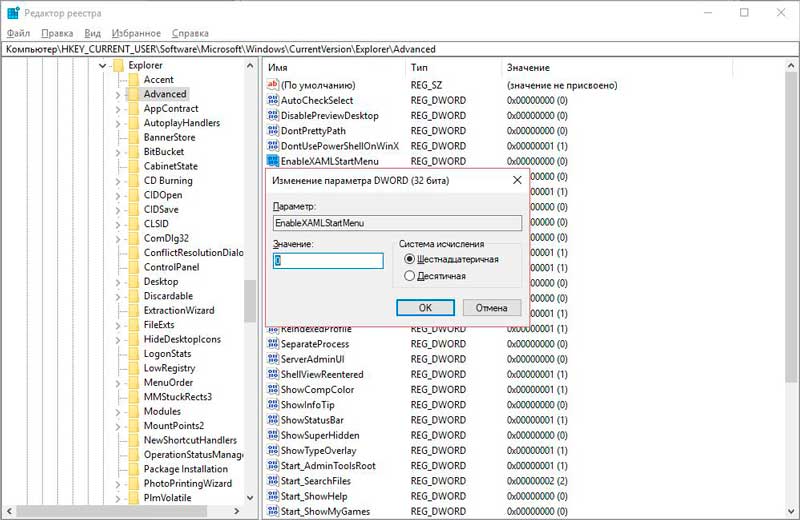
დაწყების მენიუს აღდგენა ბრძანების ხაზისა და PowerShell გამოყენებით
ჩვენ უნდა გავატაროთ ბრძანების სტრიქონი ადმინისტრატორისგან. ეს კეთდება როგორც ძებნის, ისე საკვანძო კომბინაციის საშუალებით Win + x
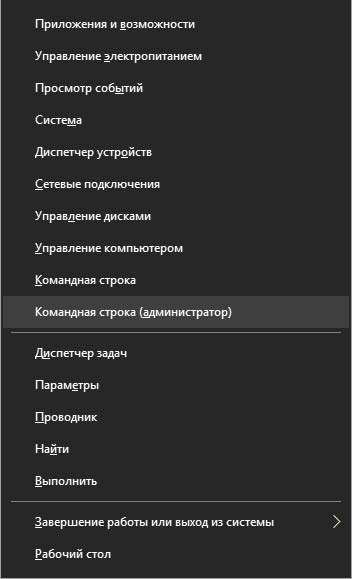
Get-AppXPackage-AllUsers | Foreach (Add-AppxPackage –DisableDevelopmentMode –Register ”$ ($ _. InstallLocation) \\ AppXManifest.xml
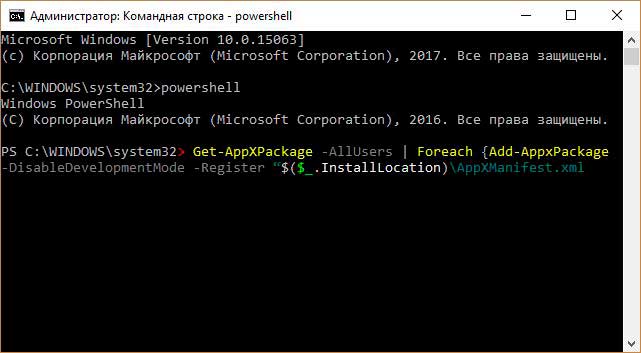
შექმენით ახალი მომხმარებელი
თუ ზემოთ ჩამოთვლილი მეთოდები არ დაეხმარება, შეეცადეთ შექმნათ ახალი მომხმარებელი.
ეს შეიძლება გაკეთდეს როგორც მართვის პანელის მეშვეობით.

ასე რომ, ბრძანების ხაზის მეშვეობით გამოიყენეთ შემდეგი:
მომხმარებლის მომხმარებლის სახელი / დამატება
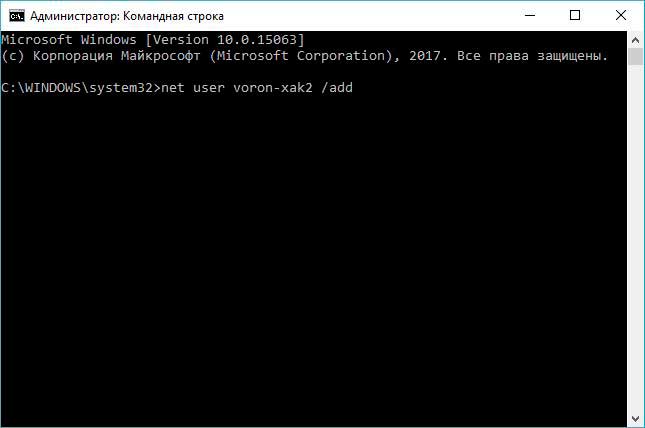
რა მოხდება, თუ არაფერი დაგვეხმარება?
სცადე windows 10 აღდგენის ინსტრუმენტები . დაბრუნდი საწყისი მდგომარეობა. ზოგჯერ მხოლოდ Windows- ის უახლესი ვერსიით განახლება საკმარისია.
ბევრი რამ გაკეთდა Windows 10-ზე შეცდომების შესახებ და დღემდე არ დასრულებულა. ოპერაციული სისტემა მუდმივად განახლება, და მასში არსებული ყველა შეცდომა ნაპოვნია და აღმოფხვრილი. დაწყებიდან 2 წელი გავიდა და ამ ხნის განმავლობაში სისტემა გახდა ბევრად უფრო საიმედო და სტაბილური. მაგრამ შეუძლებელია ყველაფრის წინასწარ განჭვრეტა, და პერიოდულად ხდება გარკვეული შეცდომების შეცდომა, და ამან არ გადალახა ყველაფერი ერთი ხარისხში ან სხვაზე წინა ვერსიები ვინდოუსი
გულწრფელად ვიმედოვნებ, რომ ეს მასალა დაგეხმარებათ გაწყობილი Start მენიუს დაფიქსირებაში.




